
Project CARS: Rozbor hry a nastavení detailů | Kapitola 9
Seznam kapitol
Project CARS je výborný závodní simulátor, který byl z větší části financovaný komunitou, a tak jeho vývoj hlavně zpočátku nebyl jednoduchý. Pokud jste hru sledovali, jistě vás i zaujala detailní a špičková grafika. Jak vypadá výsledek, jak plynule to běží a jaké jsou možnosti nastavení grafiky? To vše se dozvíte v našem rozboru.
Maximální vs. minimální detaily
Hra nemá žádnou volbu, která by nastavovala všechny detaily najednou, tak si dnešní porovnání detailů uděláme stejně jako v GTA V – formou galerie obrázků ze hry. Na následujících screenshotech uvidíte několik scén z Project CARS, které budou na prvním snímku s maximálním možným nastavením grafiky, a na druhém vždy s detaily minimálními.
Jaký vliv na výkon mají maximální a minimální detaily, poznáte z obrázků také. V levém horním rohu najdete OSD nabídku MSI afterburneru, na které je vidět ukazatel fps, vytížení GPU (poslední procenta v první řádce), celkové vytížení CPU a jiné zajímavosti.
Protože snížení všech detailů (hlavně stínů) přináší výrazný skok ve výkonu, zkusím rozdíl mezi minimálními a maximálními detaily i na sestavě AMD. Stačí výrazněji ořezat detaily a hru si bez problémů zahrajete i na Radeonech. Screenshoty z AMD + R9 290X mají fps ukazatel červený, a z Intel + GTX 970 zelený.
Scéna 1

Maximální detaily -pro zvětšení klikněte-
Scéna 2
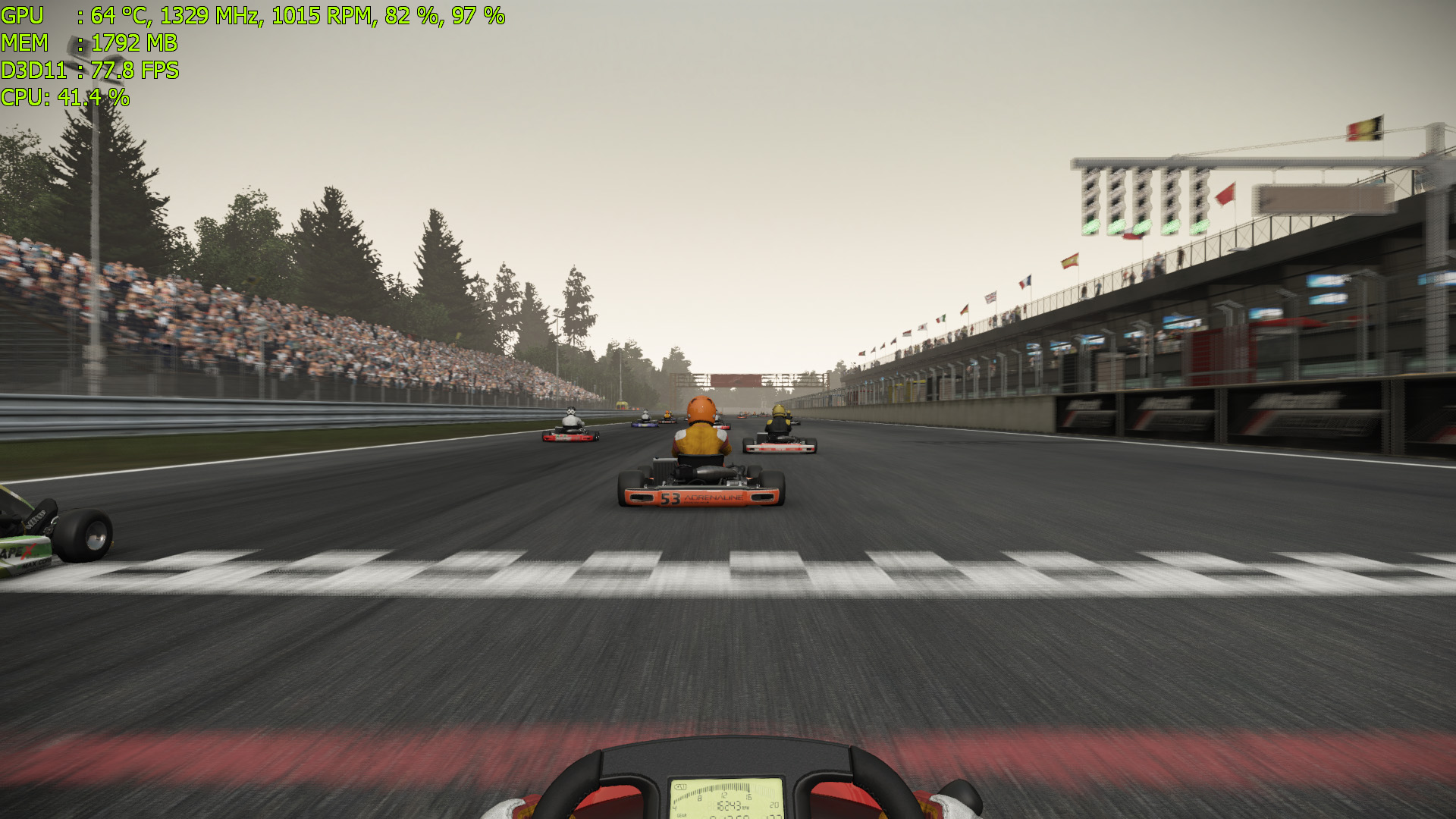
Maximální detaily -pro zvětšení klikněte-
Scéna 3

Maximální detaily -pro zvětšení klikněte-
Scéna 4

Maximální detaily -pro zvětšení klikněte-
Scéna 5 (AMD)
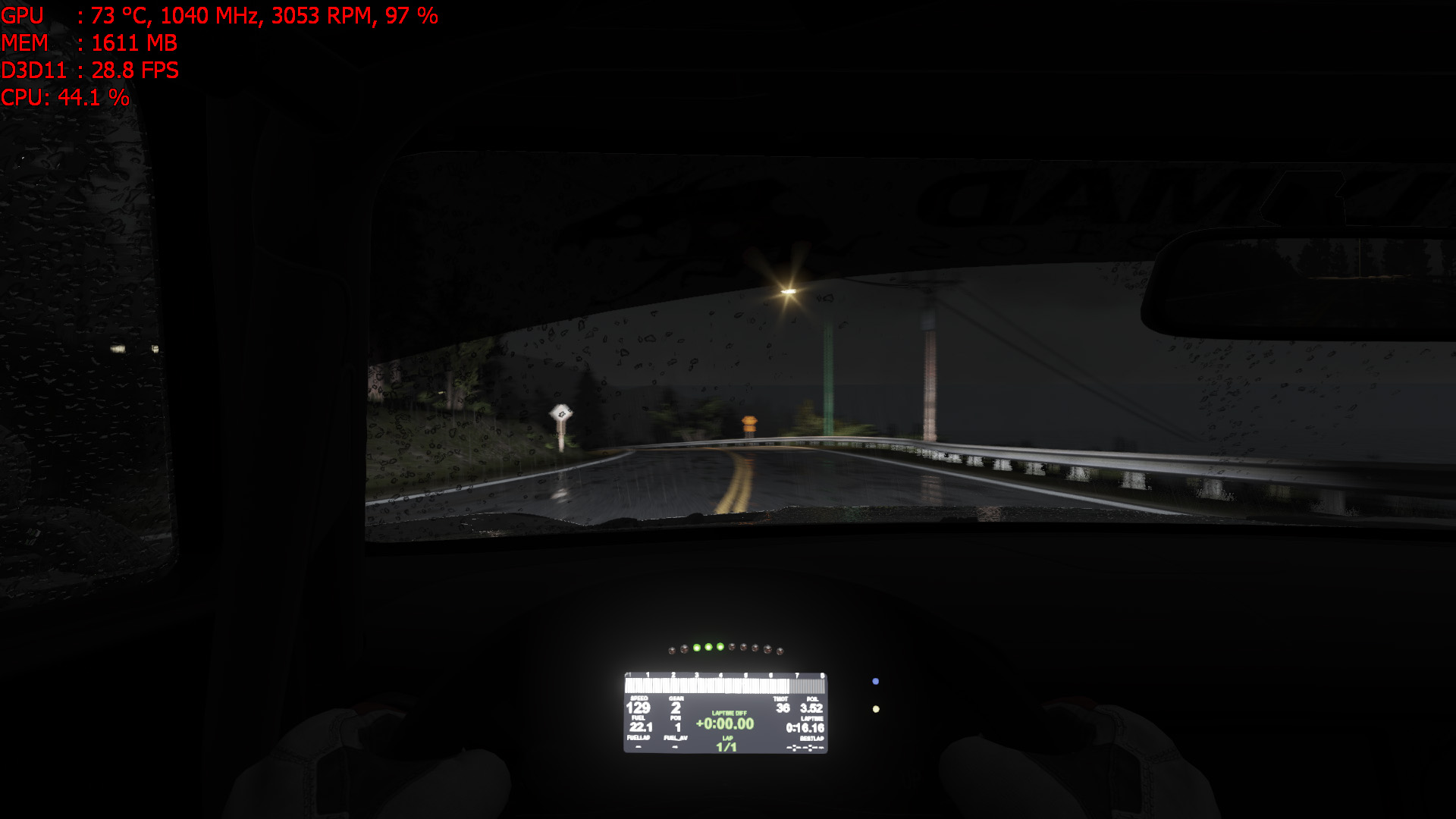
Maximální detaily -pro zvětšení klikněte-
Scéna 6 (AMD)

Maximální detaily -pro zvětšení klikněte-
Scéna 7 (AMD)

Maximální detaily -pro zvětšení klikněte-
Scéna 8 (AMD)

Maximální detaily -pro zvětšení klikněte-





